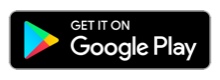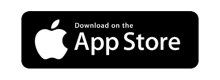Suunto 7 Руководство пользователя
Настройка и сопряжение часов Suunto 7
Вам нужно:
- Примерно 30 минут времени (и чашка чая или кофе)
- Совместимый телефон
- Подключение к сети Wifi
- Включенный Bluetooth на телефоне
- Учетная запись Google™ (желательно)
1. Зарядка и включение
2. Загрузите и выполните сопряжение с Wear OS by Google
3. Следуйте учебному руководству по Wear OS на часах
4. Начните заниматься спортом вместе с Suunto
5. Загрузите мобильное приложение Suunto на телефон
1. Зарядка и включение

- Подключите часы к источнику питания с помощью комплектного USB-кабеля, чтобы зарядить их. Подождите немного: часам иногда нужно несколько минут, чтобы выйти из спящего режима.
- Коснитесь экрана, чтобы начать.
- Выберите язык. Проведите вверх, чтобы просмотреть список, и коснитесь экрана для выбора.
- Примите лицензионное соглашение Suunto с конечным пользователем.
- Следуйте инструкциям на экране, чтобы продолжить настройку телефона.
Если нужно вернуться к предыдущему шагу, проведите вправо.
2. Загрузите и выполните сопряжение с Wear OS by Google
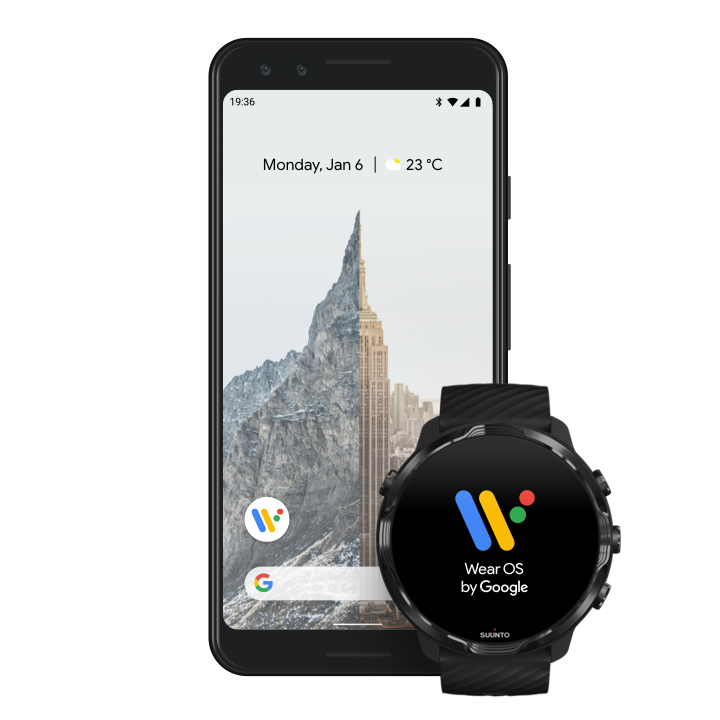
Приложение Wear OS by Google связывает Suunto 7 с вашим телефоном, чтобы вы могли пользоваться смарт-функциями, такими как уведомления, Google Pay™ и другие.
Suunto 7 Можно подключать к устройствам под управлением Android и iOS.
- На телефоне скачайте приложение Wear OS by Google из Google Play™ или App Store.
- Включите Bluetooth на телефоне и убедитесь, что телефон заряжен.
- Откройте приложение Wear OS by Google и нажмите начать настройку.
- На телефоне выполняйте инструкции, появляющиеся на экране, пока не найдете свои часы Suunto 7.
(Вы увидите имя часов на экране часов. Если нет – смахните вверх.)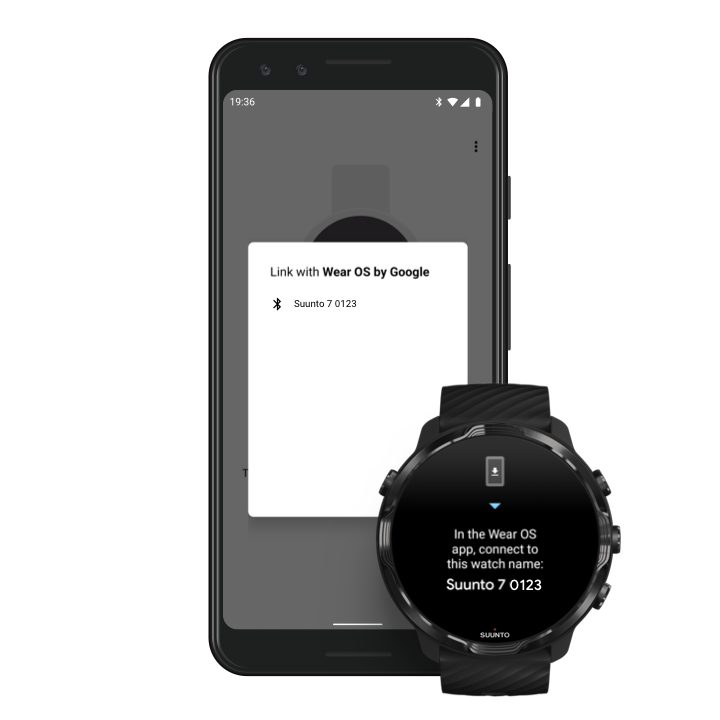
- На телефоне коснитесь нужной строки, когда увидите свои часы.
- Код появится на телефоне и на часах.
- Если коды одинаковые: На телефоне коснитесь пункта Связать. Это может занять несколько минут.
- Если коды разные: Перезапуск часов и повторите попытку.
Следуйте инструкциям на экране, чтобы продолжить.
Подключите часы к вашей учетной записи Google
На экране появятся инструкции по подключению часов к учетной записи Google. Советуем подключить часы к учетной записи Google, чтобы использовать на часах умные функции, иметь доступ к магазину Google Play Store с часов, чтобы загружать приложения и получать обновления. Кроме того, вы можете просматривать данные об активности из Google Fit, включая шаги за день и данные о частоте пульса. Ежедневные данные об активности можно также просматривать в приложении Suunto на телефоне.Создайте учетную запись Google
Узнайте подробнее об использовании учетных записей Google на часахРазрешите службы местоположения, уведомления и доступ к календарю, чтобы завершить процедуру. Эти параметры можно будет позже изменить в настройках устройства или в настройках приложения Wear OS by Google на телефоне.
- По завершении вы можете начинать пользоваться своими новыми часами.
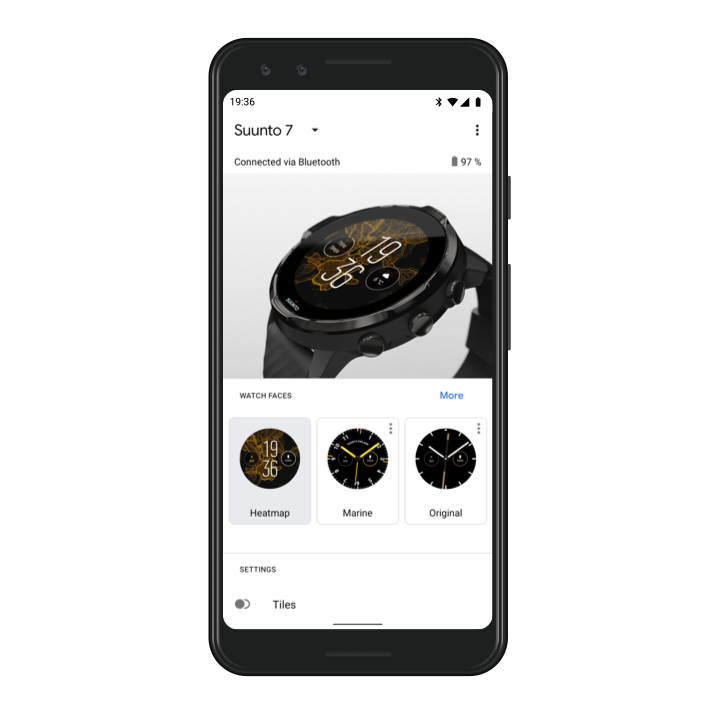
Чтобы узнать подробнее о Wear OS by Google, посетите веб-сайт
Справка по Wear OS by Google
3. Следуйте учебному руководству по Wear OS на часах
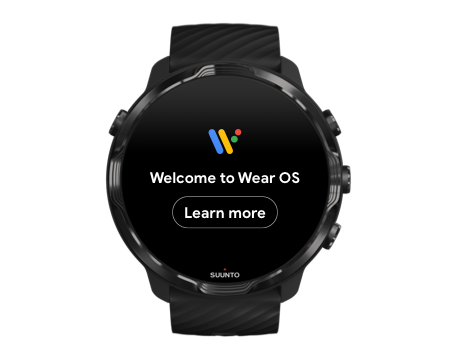
Завершив первоначальную настройку, следуйте инструкциям на часах, чтобы подробнее узнать о Wear OS by Google и работе с функциями часов Suunto 7.
Знакомство с навигацией по интерфейсу часов
Если при первом использовании интерфейс часов кажется недостаточно отзывчивым, не волнуйтесь. Часы загружают доступные обновления в фоновом режиме, чтобы предложить вам новейшее ПО при первом использовании. Когда обновление будет завершено, интерфейс станет более отзывчивым.
4. Начните заниматься спортом вместе с Suunto
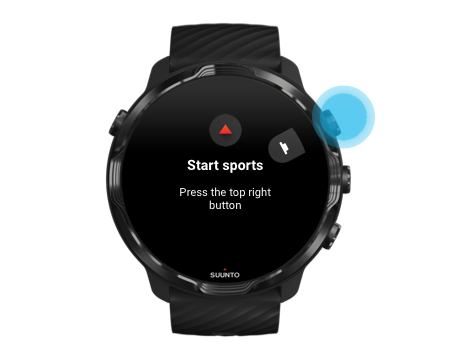
Приложение Suunto Wear содержит все функции для спорта на ваших Suunto 7. Отслеживает всю активность за день (шаги и калории), спортивные занятия и прилючения с точными данными в реальном времени и бесплатными офлайн-картами и тепловыми картами.
Для начала нажмите правую верхнюю кнопку, чтобы открыть приложение Suunto Wear на часах. Настройте свой профиль, следуя инструкциям на экране, для точного и персонализированного отслеживания занятий и упражнений. Завершив настройку, коснитесь для загрузки приложения Suunto на телефон.
Начало работы с приложением Suunto Wear
5. Загрузите мобильное приложение Suunto на телефон

Мобильное приложение Suunto для телефона поможет раскрыть все спортивные функции ваших новых часов. С помощью приложения Suunto вы можете синхронизировать и сохранять тренировки с часов на спортивный дневник, использовать глубокий анализ тренировок, делиться лучшими мгновениями с друзьями, подключаться к любимым спортивным сервисам (например, Strava или Relive) и делать многое другое.
Загрузите мобильное приложение Suunto на телефон. Завершив установку, откройте приложение и выполните сопряжение часов. Чтобы начать работу, следуйте инструкциям на экране.